什么是 Windows 安全按钮?所有你必须知道的
一分耕耘,一分收获!既然打开了这篇文章《什么是 Windows 安全按钮?所有你必须知道的》,就坚持看下去吧!文中内容包含等等知识点...希望你能在阅读本文后,能真真实实学到知识或者帮你解决心中的疑惑,也欢迎大佬或者新人朋友们多留言评论,多给建议!谢谢!
Windows 安全按钮是什么?
顾名思义,Windows 安全按钮是一项安全功能,可让您安全地访问登录菜单并使用密码登录您的设备。
在这种情况下,智能手机绝对领先。但是 Windows 便携式设备(例如平板电脑)已经开始添加一个 Windows 安全按钮,它不仅仅是一种将不需要的用户拒之门外的方式。它还提供额外的登录菜单选项。
尽管如果您试图在台式 PC 或笔记本电脑上找到 Windows 安全按钮,您可能会感到失望。这是为什么?
平板电脑与个人电脑
Windows 安全按钮是一个物理按钮,存在于平板电脑等设备上。这些便携式设备也可以在没有键盘的情况下使用,但如果不解锁设备就无法使用键盘。这使得在不同情况下更难登录,这就是为什么拥有专用的物理安全按钮更有意义。
但是,在 PC 上不存在此类限制,因此不需要 Windows 安全按钮。虽然,可以通过按热键组合访问相同的 Windows 安全登录屏幕Ctrl + Alt + Del。
此功能与 Windows 安全按钮的功能相同,可让您轻松访问登录菜单选项。
在 PC 上,按下此组合会触发安全注意序列 (SAS),这是一种硬件生成的不可屏蔽中断。这意味着,如果按下热键,用户必须通过屏幕并输入适当的登录信息才能进入。在平板电脑上,由于屏幕键盘是基于软件的,因此无法生成 SAS 功能,这是在它们上安装 Windows 安全按钮的主要目的。
这确实为您的设备数据提供了一层安全保护,因此,如果启用,没有人可以在不先输入用户名和密码的情况下访问您的设备。
Windows 安全按钮在哪里?
根据平板电脑的制造商,Windows 安全按钮可能位于与其余按钮不同的位置。
但是,在大多数情况下,您可以在设备侧面、底部或顶部的某个位置找到它。如果您以前使用过智能手机,您就会知道自己在寻找什么。
此处需要注意的重要一点是,并非所有 Windows 平板电脑都有 Windows 安全按钮。您的 Windows 平板电脑是否具有安全按钮或其特定功能包括哪些完全取决于制造商。
如何使用 Windows 安全按钮
当您的设备闲置一段时间或正在启动时,可以按下 Windows 安全按钮来访问登录菜单选项。然后,您可以像在任何其他 Windows 设备上一样继续输入您的用户名和密码。
如前所述,这与其他便携式设备没有什么不同,其他便携式设备有一个专用硬键用于某些功能,例如唤醒设备和使用生物识别或密码登录。
什么时候需要启用 Windows 安全按钮?
如果您的平板电脑有专用的 Windows 安全按钮,在大多数情况下它会默认启用。但是,如果您的设备上没有这样的按钮,Ctrl + Alt + Delete则可以启用热键组合来代替它。
如何为平板电脑启用 Windows 安全
鉴于这两种设备的性质,在平板电脑和 PC 上启用 Windows 安全性将有所不同。在本节中,我们将了解如何使用以下步骤启用 Windows 安全按钮功能:
- 点击开始以打开平板电脑的设置。
- 点击“控制面板”。
- 转到“移动PC”。
- 点击“平板电脑设置”。
- 点击“按钮”选项卡。
- 在“按钮设置”列表中,查找按钮的屏幕方向。
- 点击“Windows 安全”。
- 点击“更改”。
- 在“按”列表中,选择“登录”。
- 点击确定。
现在,只要您按下按钮,Windows 安全中心就会打开登录屏幕菜单。
如何为 PC 启用 Windows 安全
有几种方法可以为计算机和笔记本电脑启用 Windows 安全。他们来了:
方法 1:使用组策略编辑器
按开始,键入 组策略,然后按 Enter。
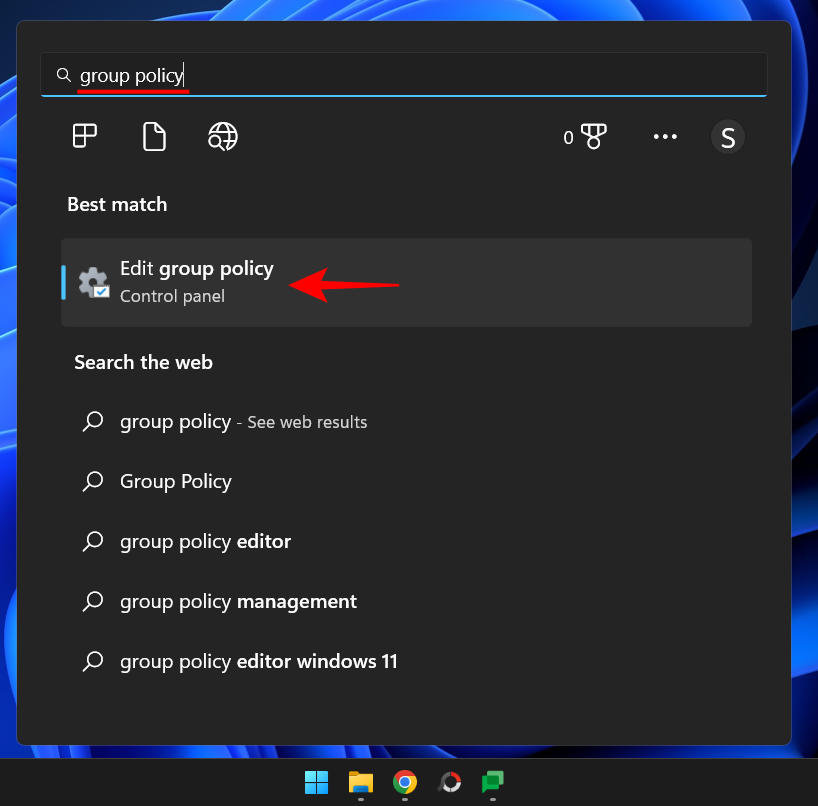
展开左侧的Windows 设置 分支。
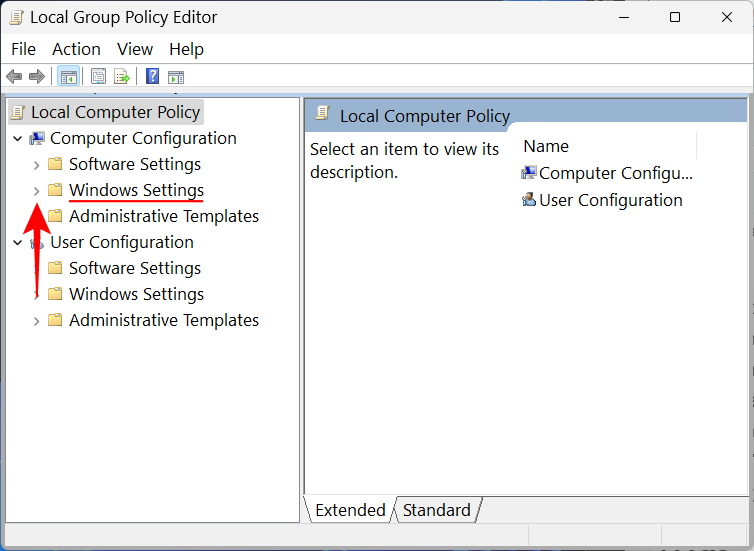
然后展开 安全设置。
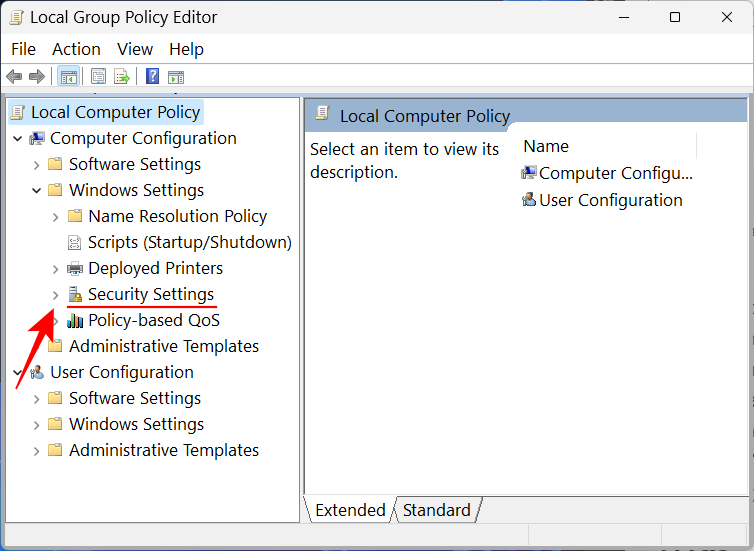
展开 本地策略。
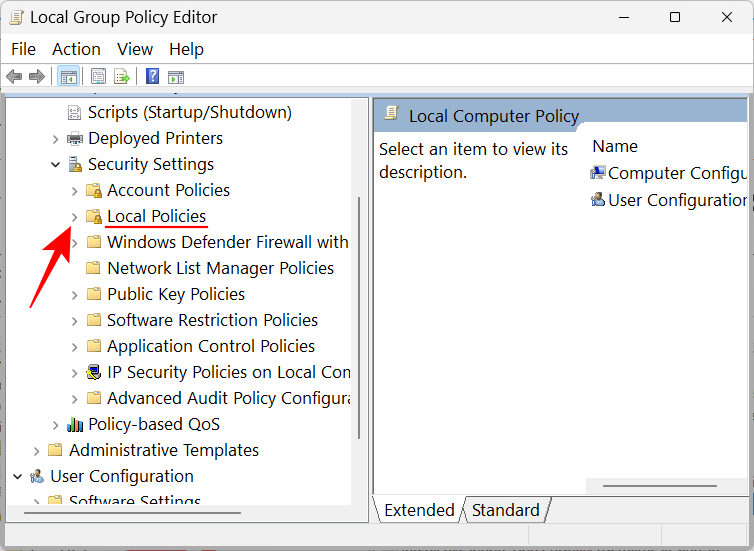
单击 安全选项。
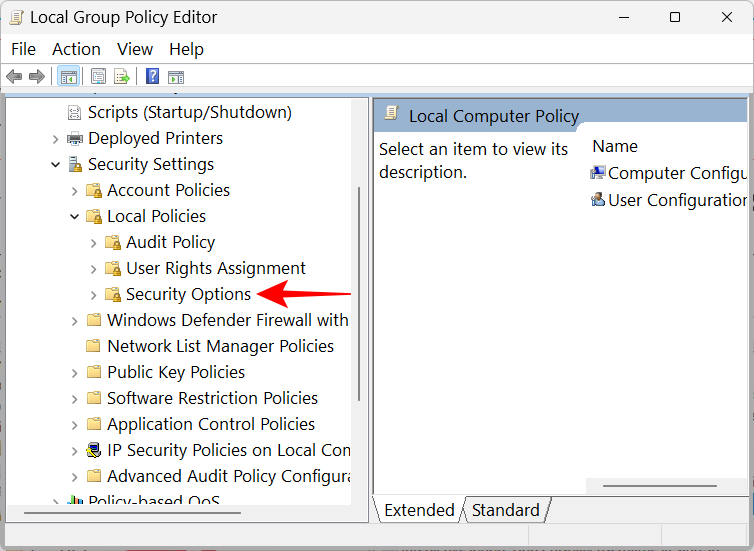
在右侧,双击 Interactive logon: Do not require CTRL+ALT+DEL。
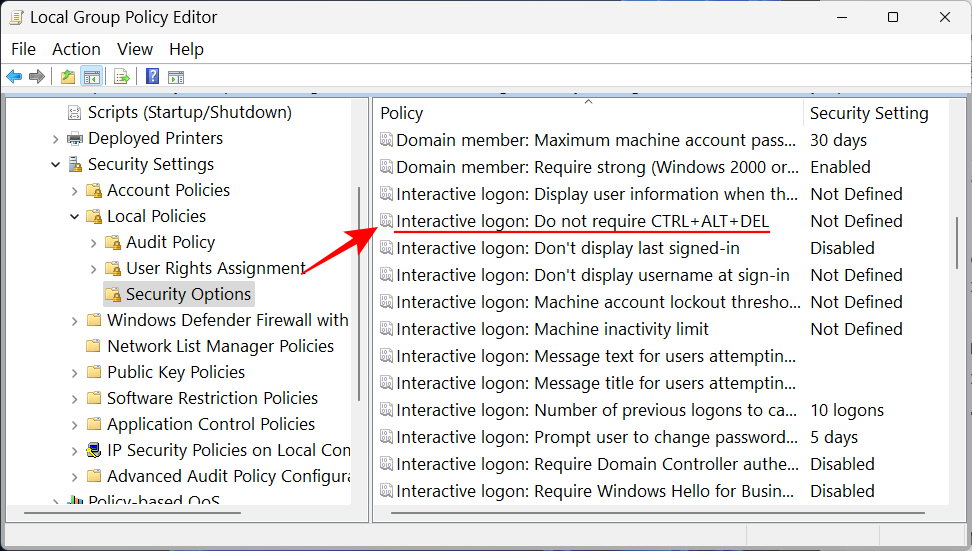
选择 禁用。
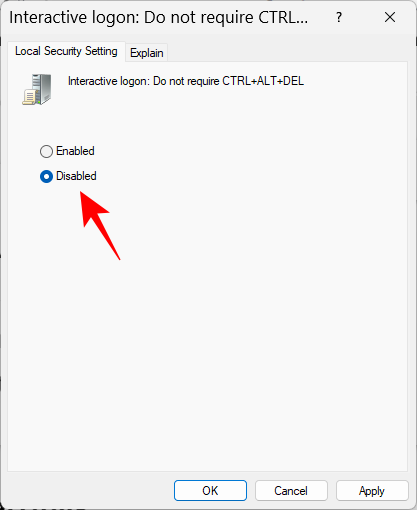
单击 确定。
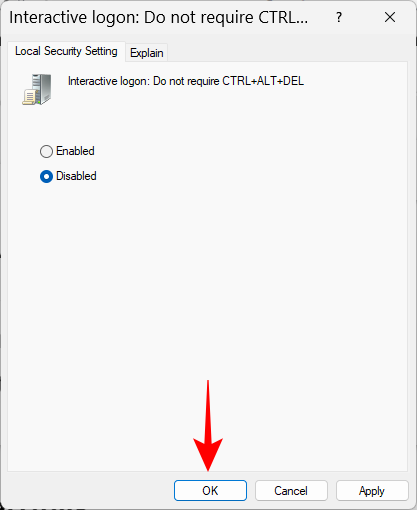
您现在应该可以使用Ctrl+Alt+Del热键访问 Windows 安全登录屏幕。
方法 2:使用注册表编辑器
启用 Windows 安全 Ctrl+Alt+Del 提示的另一种方法是更改注册表项。以下是如何去做:
按“开始”,输入 regedit,然后按 Enter。
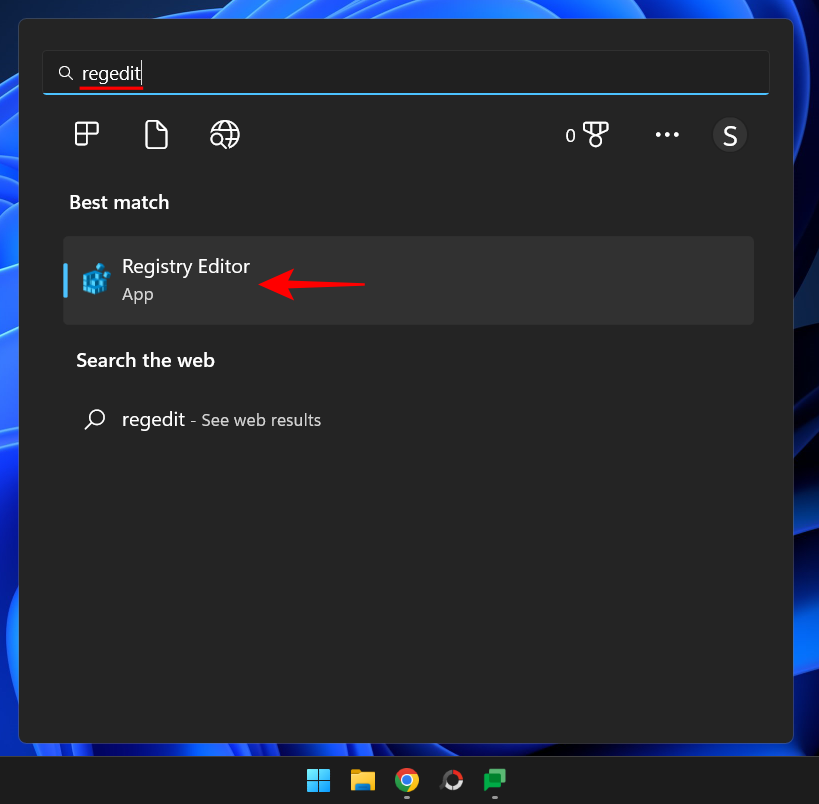
然后在注册表编辑器中导航到以下地址:
HKEY_LOCAL_MACHINE\SOFTWARE\Microsoft\Windows\CurrentVersion\Policies\System
或者,复制以上内容并将其粘贴到注册表编辑器的地址栏中。
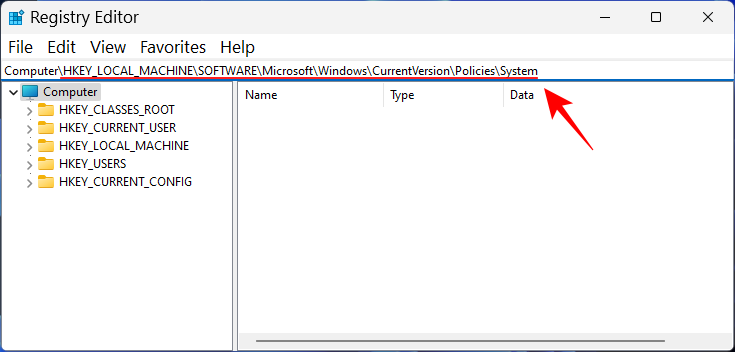
然后按 Enter。在右侧,双击 DisableCAD。
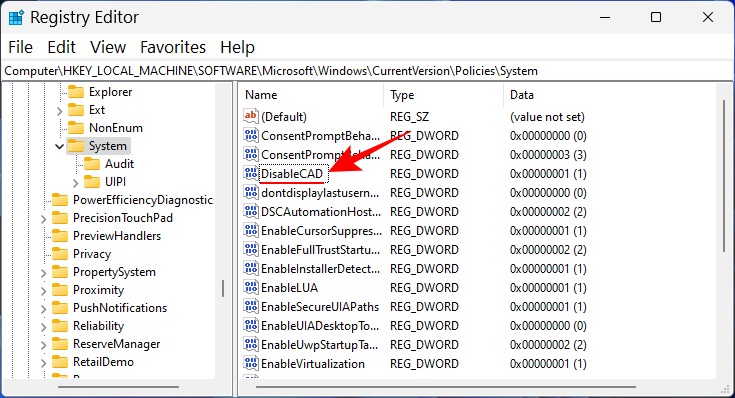
然后将其值从 1 更改为 0。
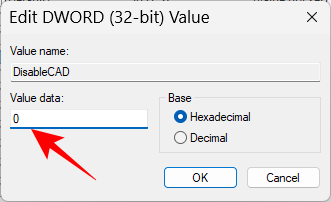
单击 确定。
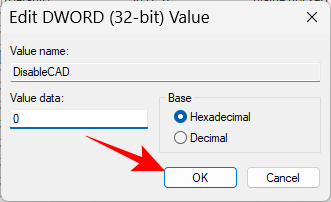
方法三:使用netplwiz命令
另一种在登录时启用热键功能的方法是通过newplwiz命令。以下是如何去做:
按下Win+R以打开运行框。然后键入 netplwiz并按 Enter。
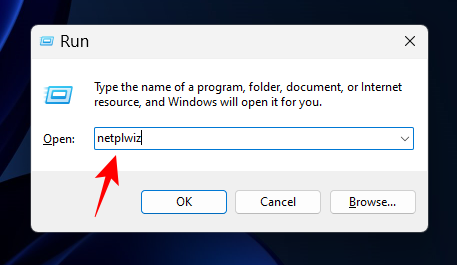
这将打开“用户帐户”窗口。移动到“高级 ”选项卡。
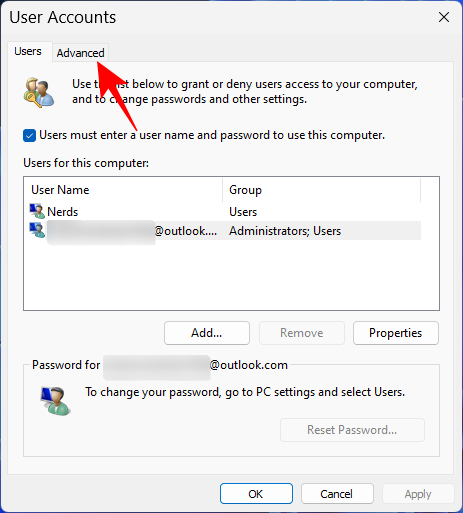
在“安全登录”部分,勾选Require users to press Ctrl+Alt+Delete。
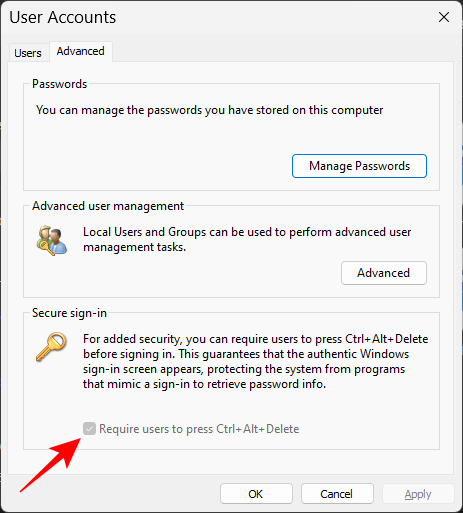
然后单击 “确定”。
注意:在某些情况下,此选项可能会变灰,就像我们的情况一样。但是,您始终可以使用上述两个选项进行更改,并使用“用户帐户”窗口作为确认。
常见问题
在本节中,我们将了解一些有关 Windows 安全按钮的常见问题,并寻求答案。
我的 Windows 安全按钮在哪里?
Windows 安全按钮应该位于平板电脑的两侧。如果您没有找到任何此类按钮,则您的平板电脑可能没有。
如何使用 Windows 安全按钮?
如果您的平板电脑有一段时间未使用,请按 Windows 安全按钮将其打开。然后使用登录屏幕输入您的密码。
如何关闭 Windows 安全按钮?
要禁用 Windows 安全按钮功能,请使用上面教程中提供的方法,但选择上述选项以外的选项。
以上就是本文的全部内容了,是否有顺利帮助你解决问题?若是能给你带来学习上的帮助,请大家多多支持golang学习网!更多关于文章的相关知识,也可关注golang学习网公众号。
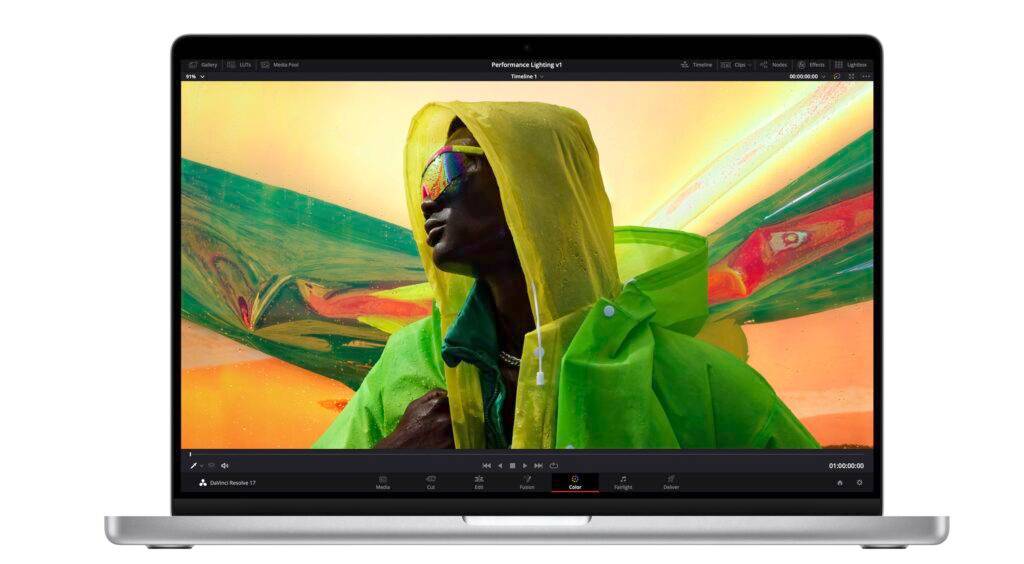 首款 OLED MacBook 或在 2024 登陆
首款 OLED MacBook 或在 2024 登陆
- 上一篇
- 首款 OLED MacBook 或在 2024 登陆
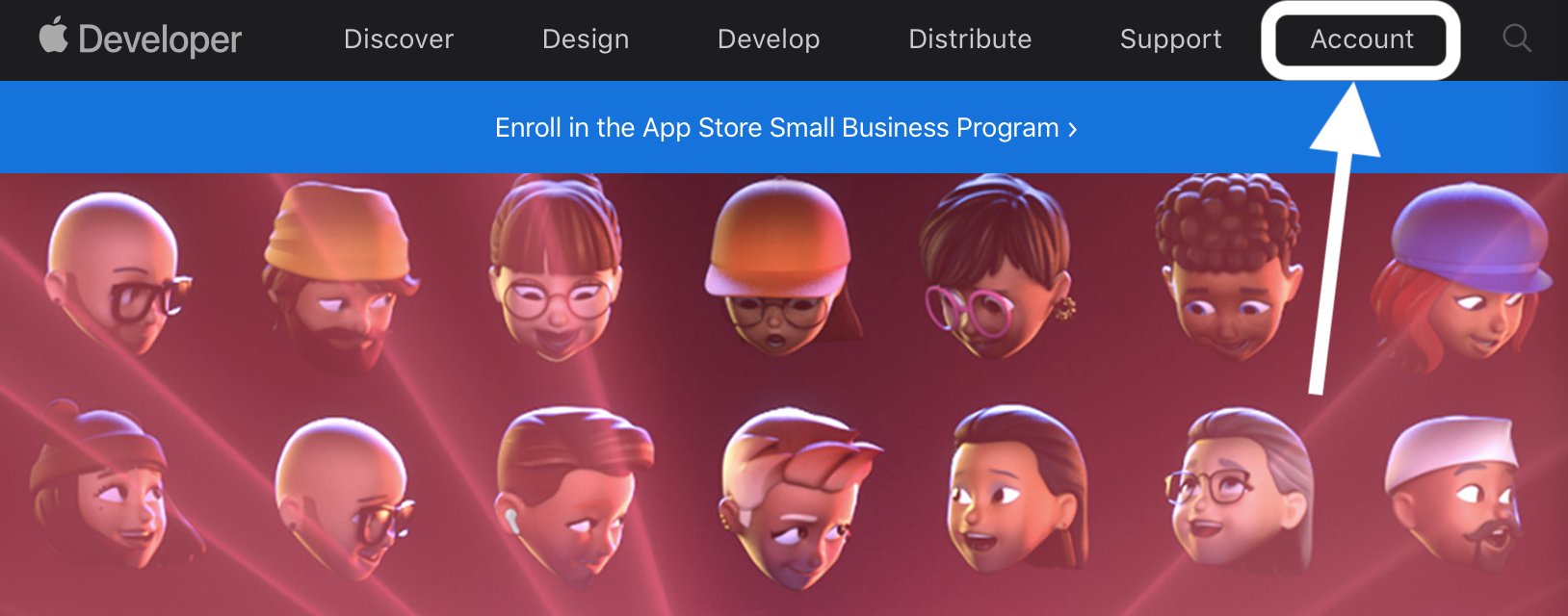
- 下一篇
- 如何安装 macOS Monterey 开发者测试版
-

- 文章 · 软件教程 | 2分钟前 |
- 盐城滨海服装培训学校哪家好
- 120浏览 收藏
-

- 文章 · 软件教程 | 4分钟前 |
- Win11快速访问固定文件夹技巧
- 489浏览 收藏
-

- 文章 · 软件教程 | 6分钟前 |
- 优衣库天猫购物能门店换货吗?
- 442浏览 收藏
-

- 文章 · 软件教程 | 6分钟前 |
- WindowsIP配置错误怎么解决
- 240浏览 收藏
-

- 文章 · 软件教程 | 8分钟前 |
- Win10睡眠唤醒黑屏怎么解决
- 347浏览 收藏
-

- 文章 · 软件教程 | 9分钟前 |
- 喜马拉雅上传音频教程及个人作品指南
- 406浏览 收藏
-

- 文章 · 软件教程 | 21分钟前 |
- Win10双屏壁纸设置教程
- 316浏览 收藏
-

- 文章 · 软件教程 | 23分钟前 |
- 酷漫屋网页版入口与热门漫画推荐
- 461浏览 收藏
-

- 文章 · 软件教程 | 25分钟前 |
- Windows任务栏透明设置方法
- 479浏览 收藏
-

- 前端进阶之JavaScript设计模式
- 设计模式是开发人员在软件开发过程中面临一般问题时的解决方案,代表了最佳的实践。本课程的主打内容包括JS常见设计模式以及具体应用场景,打造一站式知识长龙服务,适合有JS基础的同学学习。
- 543次学习
-

- GO语言核心编程课程
- 本课程采用真实案例,全面具体可落地,从理论到实践,一步一步将GO核心编程技术、编程思想、底层实现融会贯通,使学习者贴近时代脉搏,做IT互联网时代的弄潮儿。
- 516次学习
-

- 简单聊聊mysql8与网络通信
- 如有问题加微信:Le-studyg;在课程中,我们将首先介绍MySQL8的新特性,包括性能优化、安全增强、新数据类型等,帮助学生快速熟悉MySQL8的最新功能。接着,我们将深入解析MySQL的网络通信机制,包括协议、连接管理、数据传输等,让
- 500次学习
-

- JavaScript正则表达式基础与实战
- 在任何一门编程语言中,正则表达式,都是一项重要的知识,它提供了高效的字符串匹配与捕获机制,可以极大的简化程序设计。
- 487次学习
-

- 从零制作响应式网站—Grid布局
- 本系列教程将展示从零制作一个假想的网络科技公司官网,分为导航,轮播,关于我们,成功案例,服务流程,团队介绍,数据部分,公司动态,底部信息等内容区块。网站整体采用CSSGrid布局,支持响应式,有流畅过渡和展现动画。
- 485次学习
-

- ChatExcel酷表
- ChatExcel酷表是由北京大学团队打造的Excel聊天机器人,用自然语言操控表格,简化数据处理,告别繁琐操作,提升工作效率!适用于学生、上班族及政府人员。
- 3206次使用
-

- Any绘本
- 探索Any绘本(anypicturebook.com/zh),一款开源免费的AI绘本创作工具,基于Google Gemini与Flux AI模型,让您轻松创作个性化绘本。适用于家庭、教育、创作等多种场景,零门槛,高自由度,技术透明,本地可控。
- 3419次使用
-

- 可赞AI
- 可赞AI,AI驱动的办公可视化智能工具,助您轻松实现文本与可视化元素高效转化。无论是智能文档生成、多格式文本解析,还是一键生成专业图表、脑图、知识卡片,可赞AI都能让信息处理更清晰高效。覆盖数据汇报、会议纪要、内容营销等全场景,大幅提升办公效率,降低专业门槛,是您提升工作效率的得力助手。
- 3449次使用
-

- 星月写作
- 星月写作是国内首款聚焦中文网络小说创作的AI辅助工具,解决网文作者从构思到变现的全流程痛点。AI扫榜、专属模板、全链路适配,助力新人快速上手,资深作者效率倍增。
- 4557次使用
-

- MagicLight
- MagicLight.ai是全球首款叙事驱动型AI动画视频创作平台,专注于解决从故事想法到完整动画的全流程痛点。它通过自研AI模型,保障角色、风格、场景高度一致性,让零动画经验者也能高效产出专业级叙事内容。广泛适用于独立创作者、动画工作室、教育机构及企业营销,助您轻松实现创意落地与商业化。
- 3827次使用
-
- pe系统下载好如何重装的具体教程
- 2023-05-01 501浏览
-
- qq游戏大厅怎么开启蓝钻提醒功能-qq游戏大厅开启蓝钻提醒功能教程
- 2023-04-29 501浏览
-
- 吉吉影音怎样播放网络视频 吉吉影音播放网络视频的操作步骤
- 2023-04-09 501浏览
-
- 腾讯会议怎么使用电脑音频 腾讯会议播放电脑音频的方法
- 2023-04-04 501浏览
-
- PPT制作图片滚动效果的简单方法
- 2023-04-26 501浏览






